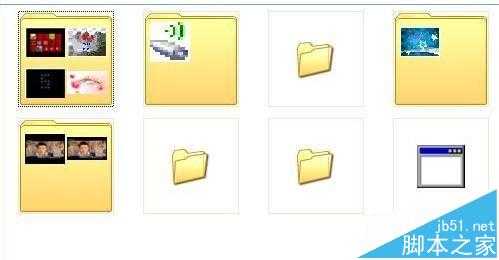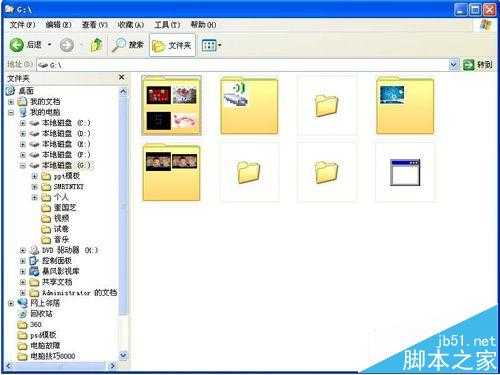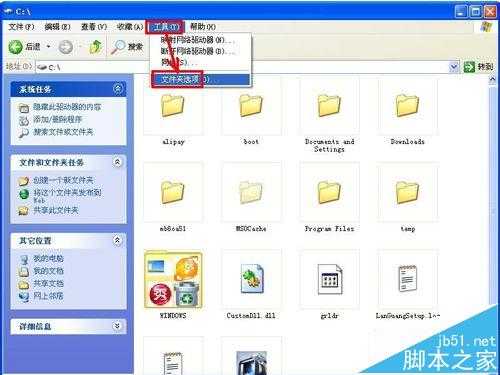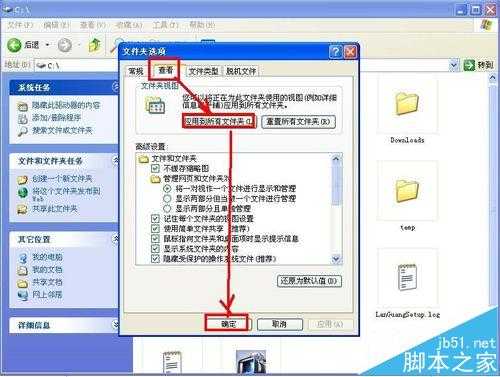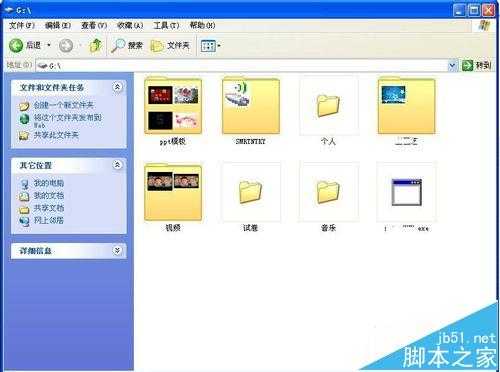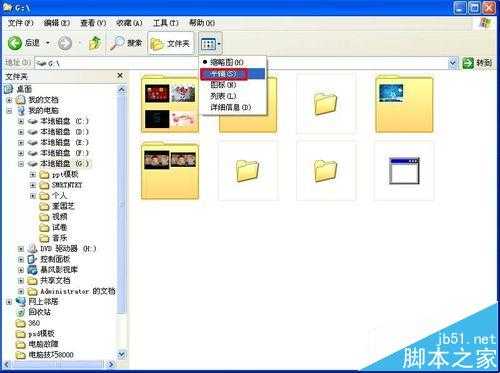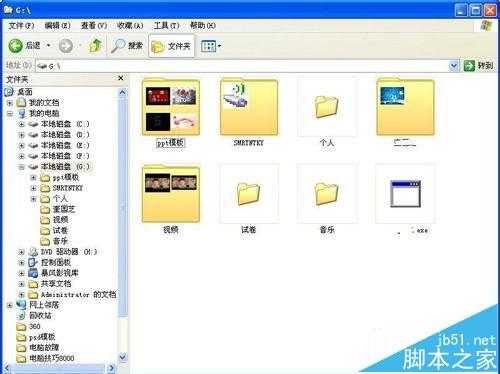可能有很多人和我一样遇到过这种情况,当打开某个磁盘的文件夹时,发现里面的文件夹只有图标去没有了文件夹名,折腾了半天终于解决了,下面来分享一下。
打开某个磁盘的文件夹时,发现里面的文件夹只有图标去没有了文件夹名,如图所示。
方法一、系统设置法:
1、一般情况文件夹名消失的情况不会同时出现在所有磁盘中,我们找到没有出现这种情况的磁盘打开,并单击“工具”——文件夹选项。
2、在打开的“文件夹选项”对话框中切换到“查看”选项卡,并打击“应用到所有文件夹”,单击“确定”按钮。
3、现在我们可以看到原来没有文件夹名的文件夹已经恢复了文件名。
方法二、Shift键解决法:
1、单击工具栏中的“查看”图标,把查看方式改为“平铺”,如图所示。
2、此时按住“Shift”键,把把查看方式改为“缩略图”,如图所示。
3、现在我们可以看到该文件夹中的文件夹名已经出现了。
相关推荐:
使用电脑保存文件到桌面却找不到左面图标的解决办法
怎么隐藏桌面文件夹名称?隐藏桌面图标下的文字的详细教程